华为手机是目前市场上非常受欢迎的一款手机品牌,其独特的设计和强大的功能备受用户青睐,其中华为手机的锁屏动画更是吸引了众多用户的注意。锁屏动画作为华为手机的一大特色功能,能够让用户在每次解锁手机时都能感受到不同的视觉冲击和惊喜。华为手机的动态锁屏设置方法是怎样的呢?让我们一起来了解一下。
华为手机动态锁屏设置方法
具体步骤:
1.解锁华为手机进入系统后,打开手机自带的主题应用进入。
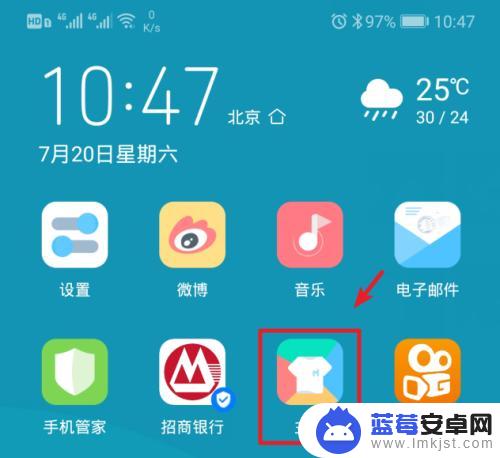
2.进入主题后,在主界面选择锁屏的图标进入。
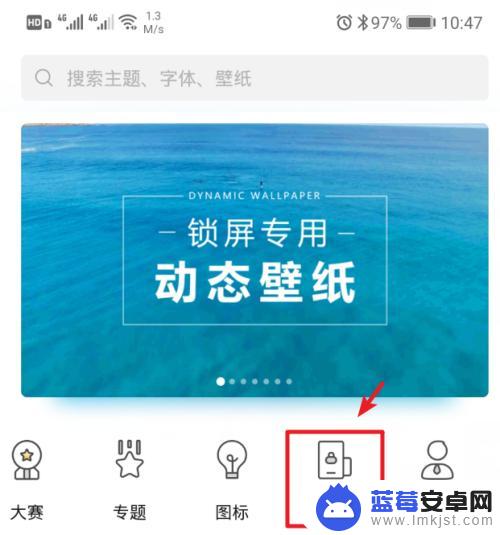
3.在锁屏分类下方,选择动态的锁屏,动态锁屏上方有一个圆圈。
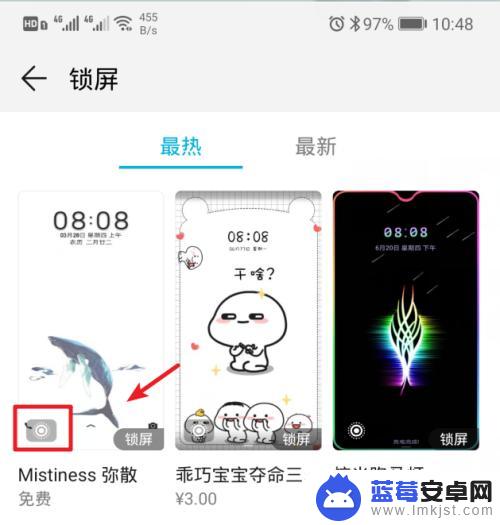
4.点击进入后,在锁屏下方点击下载的选项。
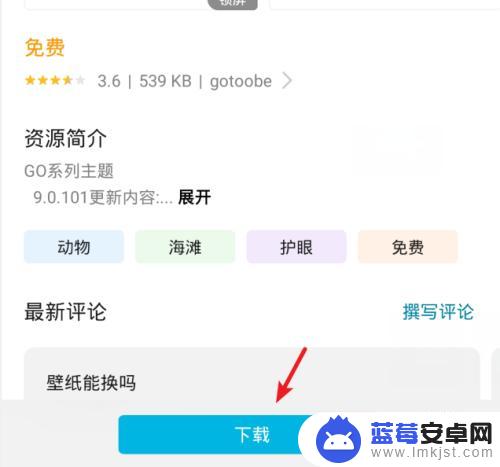
5.等待下载完毕后,点击下方的应用选项。
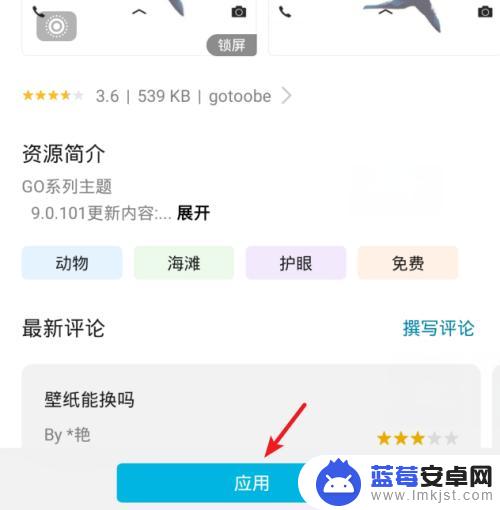
6.应用后,页面会提示应用成功。这时按下锁屏按钮,就可以看到设置的动态锁屏效果。

以上就是如何设置华为手机的锁屏动画,希望本文中介绍的步骤能够帮助遇到相同问题的用户进行修复。












